Linux 逻辑卷管理LVM |
您所在的位置:网站首页 › lvm管理卷 › Linux 逻辑卷管理LVM |
Linux 逻辑卷管理LVM
|
逻辑卷管理LVM是一个多才多艺的硬盘系统工具。无论在Linux或者其他类似的系统,都是非常的好用。传统分区使用固定大小分区,重新调整大小十分麻烦。但是,LVM可以创建和管理“逻辑”卷,而不是直接使用物理硬盘。可以让管理员弹性的管理逻辑卷的扩大缩小,操作简单,而不损坏已存储的数据。可以随意将新的硬盘添加到LVM,以直接扩展已经存在的逻辑卷。LVM并不需要重启就可以让内核知道分区的存在。
LVM使用分层结构,如下图所示。
本文将介绍怎么在linux中创建和管理LVM卷。我们将会分成两个部分。第一个部分,我们首先要在一个硬盘上创建多个逻辑卷,然后将它们挂载在/lvm-mount目录。然后我们将要对创建好的卷调整大小。而第二部分,我们将会从另外一块硬盘增加额外的卷到LVM中。 准备磁盘分区通过使用fdisk,创建磁盘分区。我们需要创建3个1G分区,注意,并不要求分区的大小一致。同样,分区需要使用‘8e’类型来使他们可用于LVM。 # fdisk /dev/sdb Command (m for help): n ## 新建 Command action e extended p primary partition (1-4) p ## 主分区 Partition number (1-4): 1 ## 分区号 First cylinder (1-1044, default 1): ## 回车用默认的1 Last cylinder, +cylinders or +size{K,M,G} (1-1044, default 1044): +1G ## 大小 Command (m for help): t ## 改变类型 Selected partition 1 Hex code (type L to list codes): 8e ## LVM 的分区代码 Changed system type of partition 1 to 8e (Linux LVM)重复上面的操作来创建其他两个分区。分区创建完成后,我们应该有类似如下的输出: # fdisk -l Device Boot Start End Blocks Id System /dev/sdb1 1 132 1060258+ 8e Linux LVM /dev/sdb2 133 264 1060290 8e Linux LVM /dev/sdb3 265 396 1060290 8e Linux LVM 准备物理卷(PV)刚创建的分区是用来储存物理卷的。LVM可以使用不同大小的物理卷。 # pvcreate /dev/sdb1 # pvcreate /dev/sdb2 # pvcreate /dev/sdb3使用下列命令检查物理卷的创建情况。下面截取部分输出。"/dev/sdb2"是一个新的"1.01 GiB"物理卷。 # pvdisplay --- NEW Physical volume --- PV Name /dev/sdb2 VG Name PV Size 1.01 GiB Allocatable NO PE Size 0 Total PE 0 Free PE 0 Allocated PE 0 PV UUID jszvzz-ENA2-g5Pd-irhV-T9wi-ZfA3-0xo092使用下列命令可以删除物理卷。 # pvremove /dev/sdb1 准备卷组(VG)下列命令用来创建名为'volume-group1'的卷组,使用/dev/sdb1, /dev/sdb2 和 /dev/sdb3创建。 # vgcreate volume-group1 /dev/sdb1 /dev/sdb2 /dev/sdb3使用下列命令可以来验证卷组。 # vgdisplay --- Volume group --- VG Name volume-group1 System ID Format lvm2 Metadata Areas 3 Metadata Sequence No 1 VG Access read/write VG Status resizable MAX LV 0 Cur LV 0 Open LV 0 Max PV 0 Cur PV 3 Act PV 3 VG Size 3.02 GiB PE Size 4.00 MiB Total PE 774 Alloc PE / Size 0 / 0 Free PE / Size 774 / 3.02 GiB VG UUID bwd2pS-fkAz-lGVZ-qc7C-TaKv-fFUC-IzGNBK从输出中,我们可以看见卷组的使用量/总量。物理卷给卷组提供空间。只要在这个卷组中还有可用空间,我们就可以随意创建逻辑卷。 使用下列命令删除卷组。 # vgremove volume-group1 创建逻辑卷(LV)下列命令创建一个名为'1v1'、大小为100MB的逻辑卷。我们使用小分区减少执行时间。这个逻辑卷使用之前创建的卷组的空间。 # lvcreate -L 100M -n lv1 volume-group1逻辑卷可使用lvdisplay命令查看。 # lvdisplay --- Logical volume --- LV Name /dev/volume-group1/lv1 VG Name volume-group1 LV UUID YNQ1aa-QVt1-hEj6-ArJX-I1Q4-y1h1-OFEtlW LV Write Access read/write LV Status available # open 0 LV Size 100.00 MiB Current LE 25 Segments 1 Allocation inherit Read ahead sectors auto - currently set to 256 Block device 253:2现在逻辑卷已经准备好了,我们可以格式化和挂载逻辑卷,就像其它ext2/3/4分区一样! # mkfs.ext4 /dev/volume-group1/lv1 # mkdir /lvm-mount # mount /dev/volume-group1/lv1 /lvm-mount/一旦逻辑卷挂载,我们就可以到挂载点 /lvm-mount/ 上读写了。要创建和挂载其它的逻辑卷,我们重复这个过程。 最后,使用lvremove我们可以删除逻辑卷。 # umount /lvm-mount/ # lvremove /dev/volume-group1/lv1 扩展一个LVM卷调整逻辑卷大小的功能是LVM最有用的功能。这个部分会讨论我们怎么样扩展一个存在的逻辑卷。下面,我们将会扩展先前创建的逻辑卷‘lv1’扩大到200MB。 注意,调整逻辑卷大小之后,也需要对文件系统调整大小进行匹配。这个额外的步骤各不相同,取决于创建文件系统的类型。在本文中,我们使用'lv1'创建了ext4类型的文件系统,所以这里的操作是针对ext4文件系统的。(ext2/3文件系统也类同)。命令的执行顺序是很重要的。 首先,我们卸载掉lv1卷 # umount /lvm-mount/然后,设置卷的大小为200M # lvresize -L 200M /dev/volume-group1/lv1接下来,检查磁盘错误 # e2fsck -f /dev/volume-group1/lv1运行以下命令扩展文件系统以后,ext4信息就更新了。 # resize2fs /dev/volume-group1/lv1现在,这个逻辑卷应该已经扩展到200MB了。我们检查LV的状态来验证。 # lvdisplay --- Logical volume --- LV Name /dev/volume-group1/lv1 VG Name volume-group1 LV UUID 9RtmMY-0RIZ-Dq40-ySjU-vmrj-f1es-7rXBwa LV Write Access read/write LV Status available # open 0 LV Size 200.00 MiB Current LE 50 Segments 1 Allocation inherit Read ahead sectors auto - currently set to 256 Block device 253:2现在,这个逻辑卷可以再次挂载,同样这个方法也可用于其他分区。 缩减一个LVM卷这章节介绍缩减LVM卷大小的方法。命令的顺序同样重要。并且,下列命令对ext2/3/4文件系统同样有效。 注意减少逻辑卷的大小值若小于储存的数据大小,存储在后面的数据会丢失。 首先,卸载掉卷。 # umount /dev/volume-group1/lv1 然后,检测磁盘错误。 # e2fsck -f /dev/volume-group1/lv1接下来缩小文件系统,更新ext4信息。 # resize2fs /dev/volume-group1/lv1 100M完成以后,减少逻辑卷大小 # lvresize -L 100M /dev/volume-group1/lv1WARNING: Reducing active logical volume to 100.00 MiB THIS MAY DESTROY YOUR DATA (filesystem etc.) Do you really want to reduce lv1? [y/n]: y Reducing logical volume lv1 to 100.00 MiB Logical volume lv1 successfully resized 最后,验证调整后的逻辑卷大小。 # lvdisplay --- Logical volume --- LV Name /dev/volume-group1/lv1 VG Name volume-group1 LV UUID 9RtmMY-0RIZ-Dq40-ySjU-vmrj-f1es-7rXBwa LV Write Access read/write LV Status available # open 0 LV Size 100.00 MiB Current LE 25 Segments 1 Allocation inherit Read ahead sectors auto - currently set to 256 Block device 253:2 扩展一个卷组本节将讨论扩展卷组的方法,将一个物理卷添加到卷组。让我们假设我们的卷组'volume-group1'已经满了,需要扩大。手上的硬盘(sdb)已经没有其他空闲分区,我们添加了另外一个硬盘(sdc)。我们将看到如何把sdc的分区添加到卷组以扩展。 检测现在卷组状态 # vgdisplay volume-group1 --- Volume group --- VG Name volume-group1 System ID Format lvm2 Metadata Areas 3 Metadata Sequence No 8 VG Access read/write VG Status resizable MAX LV 0 Cur LV 1 Open LV 0 Max PV 0 Cur PV 3 Act PV 3 VG Size 3.02 GiB PE Size 4.00 MiB Total PE 774 Alloc PE / Size 25 / 100.00 MiB Free PE / Size 749 / 2.93 GiB VG UUID bwd2pS-fkAz-lGVZ-qc7C-TaKv-fFUC-IzGNBK首先,我们创建一个2GB分区sdc1,类型为LVM(8e),如教程前所述。 # fdisk /dev/sdc Command (m for help): n Command action e extended p primary partition (1-4) p Partition number (1-4): 1 First cylinder (1-1044, default 1): Using default value 1 Last cylinder, +cylinders or +size{K,M,G} (1-1044, default 1044): +2G Command (m for help): t Selected partition 1 Hex code (type L to list codes): 8e Changed system type of partition 1 to 8e (Linux LVM) Command (m for help): w The partition table has been altered!然后,我们创建一个物理卷 /dev/sdc1 # pvcreate /dev/sdc1现在,物理卷已经准备好了,我们可以简单地将它增加到已存在的卷组'volume-group1'上。 # vgextend volume-group1 /dev/sdc1使用vgdisplay来验证(可以看到卷组大小已经增大)。 # vgdisplay --- Volume group --- VG Name volume-group1 System ID Format lvm2 Metadata Areas 4 Metadata Sequence No 9 VG Access read/write VG Status resizable MAX LV 0 Cur LV 1 Open LV 0 Max PV 0 Cur PV 4 Act PV 4 VG Size 5.03 GiB PE Size 4.00 MiB Total PE 1287 Alloc PE / Size 25 / 100.00 MiB Free PE / Size 1262 / 4.93 GiB VG UUID bwd2pS-fkAz-lGVZ-qc7C-TaKv-fFUC-IzGNBK注意,尽管我们使用一个单独的磁盘做示范,其实只要是‘8e’类型的磁盘分区都可以用来扩展卷组。 总结一下,LVM是一个非常给力的工具,用来创建和管理可变大小的分区。本文中,我们已经介绍了动态分区如何在LVM中创建和使用。我们也介绍了扩展/缩小逻辑卷和卷组的方法,和如何增加一个新的磁盘到LVM。 希望对你有帮助。 via: http://xmodulo.com/2014/05/use-lvm-linux.html 译者:Vic___ 校对:wxy 本文由 LCTT 原创翻译,Linux中国 荣誉推出 原文来自:https://linux.cn/article-3218-1.html 本文地址:https://www.linuxprobe.com/linux-lvm.html编辑员:郭建鹏,审核员:逄增宝 本文原创地址:https://www.linuxprobe.com/linux-lvm.html编辑:roc_guo,审核员:暂无 为您推荐一些与本文相关的文章:浅谈云计算的谎言与野心捷讯:张斌涛1月20日大连顺利通过RHCE认证。云配置错误该如何避免普京将放弃windows操作系统《Visual_C++_串口通信技术与工程实践(第二版)》pdf电子书免费下载SQL中除数为0处理情况演示新手正确提问姿势开源播放器VLC放出重大更新3.0版谷歌发布八月Android安全补丁 共计修复33个漏洞简单介绍redis加锁常用几种方式 相关文章[点此投稿] 干货:蓝鲸智云社区版V3.1详细安装记录
2018-08-13
0 个评论
干货:蓝鲸智云社区版V3.1详细安装记录
2018-08-13
0 个评论
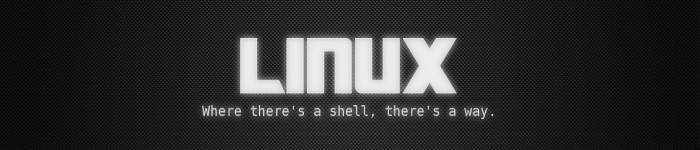 HTTP状态码大全一览表
2018-09-05
0 个评论
HTTP状态码大全一览表
2018-09-05
0 个评论
 比find快N多倍的查找命令
2018-10-06
0 个评论
比find快N多倍的查找命令
2018-10-06
0 个评论
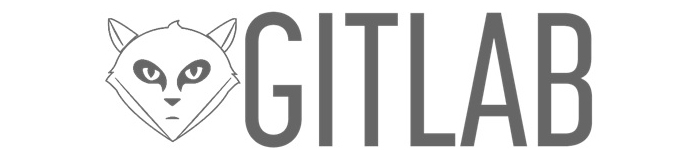 使用Gitlab管理远程仓库
2020-05-01
0 个评论
使用Gitlab管理远程仓库
2020-05-01
0 个评论
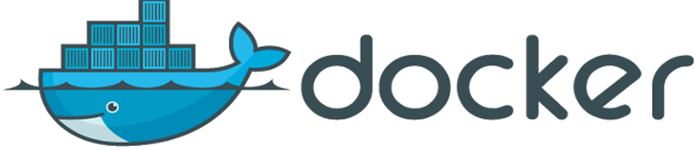 突破自我的Docker1.12
2022-11-25
1 个评论
突破自我的Docker1.12
2022-11-25
1 个评论
转载必需保留本文链接: https://www.linuxprobe.com/linux-lvm.html 红帽RHCE认证:https://www.rhce.net Linux命令大全:https://www.linuxcool.com Linux系统大全:https://www.linuxdown.com 本文依据CC-BY-NC-SA 3.0协议发布,竭诚为读者提供Linux视频教程、Linux学习资料以及红帽考试资料等优质学习资源。 |
【本文地址】
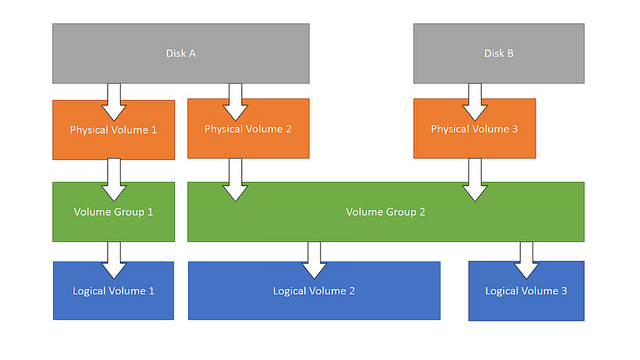 图中顶部,首先是实际的物理磁盘及其划分的分区和其上的物理卷(PV)。一个或多个物理卷可以用来创建卷组(VG)。然后基于卷组可以创建逻辑卷(LV)。只要在卷组中有可用空间,就可以随心所欲的创建逻辑卷。文件系统就是在逻辑卷上创建的,然后可以在操作系统挂载和访问。
图中顶部,首先是实际的物理磁盘及其划分的分区和其上的物理卷(PV)。一个或多个物理卷可以用来创建卷组(VG)。然后基于卷组可以创建逻辑卷(LV)。只要在卷组中有可用空间,就可以随心所欲的创建逻辑卷。文件系统就是在逻辑卷上创建的,然后可以在操作系统挂载和访问。